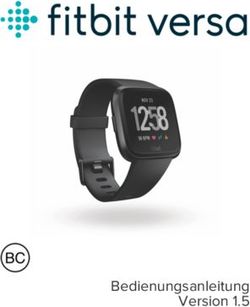Bedienungsanleitung Version 1.2
←
→
Transkription von Seiteninhalten
Wenn Ihr Browser die Seite nicht korrekt rendert, bitte, lesen Sie den Inhalt der Seite unten
Inhalt
Erste Schritte ............................................................................................................................... 1
Lieferumfang .........................................................................................................................................1
Inhalt dieses Dokuments ...................................................................................................................1
Einrichten des Fitbit Charge 2 ............................................................................................... 2
Einrichten des Trackers auf dem Smartphone oder Tablet .................................................2
Einrichten deines Trackers auf einem Windows 10-PC .........................................................3
Einrichten deines Trackers auf einem Mac ................................................................................3
Trackerdaten mit deinem Fitbit-Konto synchronisieren ...................................................... 4
Dein Fitbit Charge 2 .................................................................................................................. 5
Anbringen am Handgelenk..............................................................................................................5
Ganztägiges Tragen und Tragen während des Trainings .................................................5
Auswahl des Handgelenks und der dominanten Hand..................................................... 6
Navigation ............................................................................................................................................ 6
Ein gedimmtes Display aufwecken...........................................................................................7
Nutzung von Uhr und Menü ........................................................................................................7
Auf den Tracker tippen................................................................................................................ 8
Akkulaufzeit und Aufladen ............................................................................................................. 9
Akkuladestand ................................................................................................................................ 9
Laden des Trackers ....................................................................................................................... 9
Pflege .................................................................................................................................................... 10
Wechseln des Armbands ................................................................................................................ 11
Abnahme eines Armbands ......................................................................................................... 11
Anbringen eines neuen Armbands ......................................................................................... 12Automatisches Tracken mit dem Fitbit Charge 2 ........................................................... 13
Anzeigen der Tagesstatistik ......................................................................................................... 13
Herzfrequenz aufrufen .................................................................................................................... 13
Herzfrequenzzonen verwenden .................................................................................................. 14
Vorgegebene Herzfrequenzbereiche .................................................................................... 14
Benutzerdefinierte Herzfrequenzbereiche .......................................................................... 15
Tracken eines Tagesziels ............................................................................................................... 15
Ziel auswählen ............................................................................................................................... 15
Anzeigen des Zielfortschritts ................................................................................................... 16
Tracken der Stundenaktivität ....................................................................................................... 16
Schlafaufzeichnung .................................................................................................................. 17
Festlegen der Schlafziele ............................................................................................................... 17
Schlafenszeit-Erinnerungen einrichten ..................................................................................... 17
Ermitteln von Schlafgewohnheiten ............................................................................................ 17
Trainieren mit dem Fitbit Charge 2 .....................................................................................18
Verwenden von SmartTrack ......................................................................................................... 18
Verwenden des Trainingsmenüs ................................................................................................. 18
Voraussetzungen für GPS .......................................................................................................... 18
Tracken deines Trainings ........................................................................................................... 19
Üben der begleiteten Atmung mit dem Charge 2 ......................................................... 20
Verwenden stummer Alarme ................................................................................................. 21
Aktivieren und Deaktivieren stummer Alarme ....................................................................... 21
Ausschalten eines stummen Alarms .......................................................................................... 21
Empfangen von Anruf-, SMS- und Kalenderbenachrichtigungen .............................. 22
Kalendervoraussetzungen ............................................................................................................ 22Aktivieren von Benachrichtigungen.......................................................................................... 22 Anzeigen eingehender Benachrichtigungen .......................................................................... 23 Anpassen deines Fitbit Charge 2 ........................................................................................ 25 Ändern der Uhrzeitanzeige .......................................................................................................... 25 Verwendung der Schnellansicht................................................................................................. 25 Anpassen des Herzfrequenz-Trackers ..................................................................................... 26 Aktualisieren des Fitbit Charge 2 ........................................................................................ 27 Problembehebung für deinen Fitbit Charge 2 ...................................................................... 28 Fehlendes Herzfrequenzsignal.................................................................................................... 28 Unerwartetes Verhalten ................................................................................................................ 28 Allgemeine Informationen und Spezifikationen des Fitbit Charge 2 ....................... 30 Sensoren ............................................................................................................................................. 30 Material ................................................................................................................................................ 30 Funktechnik ....................................................................................................................................... 30 Haptisches Feedback ..................................................................................................................... 30 Akku ..................................................................................................................................................... 30 Speicher ............................................................................................................................................... 31 Display .................................................................................................................................................. 31 Größe ................................................................................................................................................... 32 Umgebungsbedingungen ............................................................................................................. 32 Mehr erfahren .................................................................................................................................... 32 Rückgabe und Garantie ................................................................................................................. 32 Zulassungsbestimmungen und Sicherheitshinweise ..................................................... 33 USA: Erklärung der Federal Communications Commission (FCC) ................................ 33 Kanada: Erklärung der Industry Canada (IC) ......................................................................... 34
Europäische Union (EU) ................................................................................................................ 34 Australien und Neuseeland .......................................................................................................... 35 China .................................................................................................................................................... 35 Israel ..................................................................................................................................................... 36 Japan.................................................................................................................................................... 36 Mexiko ................................................................................................................................................. 37 Marokko .............................................................................................................................................. 37 Oman ................................................................................................................................................... 37 Philippinen.......................................................................................................................................... 37 Serbien ................................................................................................................................................ 38 Singapur.............................................................................................................................................. 38 Südafrika ............................................................................................................................................. 38 Südkorea ............................................................................................................................................. 39 Taiwan ................................................................................................................................................. 39 Vereinigte Arabische Emirate .................................................................................................... 40 Sicherheitserklärung ...................................................................................................................... 40
Erste Schritte
Herzlichen Glückwunsch zum Kauf deines Fitbit Charge 2, des intelligenten
Fitness-Armbands, mit dem du deine sportlichen Ziele stilvoll erreichen kannst.
Nimm dir einen Moment Zeit, um unter http://www.fitbit.com/safety sämtliche
Sicherheitsinformationen zu lesen.
Lieferumfang
Lieferumfang des Fitbit Charge 2:
Tracker Ladekabel
Die oberen und unteren abnehmbaren Armbänder können gegen Armbänder in anderen
Farben und aus anderem Material ausgetauscht werden, die separat erhältlich sind.
Inhalt dieses Dokuments
Zunächst erstellen wir dein Fitbit-Konto und sorgen dafür, dass der Tracker die erfassten
Daten auf dein Dashboard übertragen kann. Das Dashboard ist der Ort, an dem du deine
Ziele festlegst, bisherige Daten analysierst, eine Übersicht zu Entwicklungen erhältst,
Ernährungs- und Wasserprotokolle führst, mit deinen Freunden in Verbindung bleibst
und vieles mehr tun kannst. Sobald du mit dem Einrichten deines Trackers fertig bist,
kann es losgehen.
Als Nächstes erfährst du, wie du die Funktionen findest und einsetzt, die dich
am meisten interessieren, und wie du Präferenzen festlegen kannst. Weitere
Informationen, Tipps sowie Hilfe zur Fehlerbehebung findest du in zahlreichen
Artikeln auf help.fitbit.com.
1Einrichten des Fitbit Charge 2
Für ein optimales Erlebnis sollte die Fitbit-App für iOS, Android oder Windows 10
genutzt werden. Wenn du kein Smartphone oder Tablet besitzt, kannst du auch
einen Bluetooth-fähigen Windows 10-PC oder Mac verwenden. Andere Optionen
als Bluetooth werden unter help.fitbit.com beschrieben.
Im Fitbit-Konto wirst du aufgefordert, Informationen wie Größe, Gewicht und
Geschlecht anzugeben, die für unterschiedliche Berechnungen genutzt werden,
beispielsweise die Schrittlänge zur Berechnung der gelaufenen Strecke sowie
der Grundumsatz zur Berechnung des Kalorienverbrauchs. Du kannst dein Alter,
deine Größe und dein Gewicht auch für deine Fitbit-Freunde sichtbar machen.
Standardmäßig sind diese Informationen aber privat.
Einrichten des Trackers auf dem Smartphone oder
Tablet
Die kostenlose Fitbit-App ist mit mehr als 200 Smartphones und Tablets kompatibel,
die iOS, Android und Windows 10 unterstützen.
So geht's:
1. Überprüfe auf http://www.fitbit.com/devices, ob dein Smartphone oder
Tablet-PC mit der Fitbit-App kompatibel ist.
2. Die Fitbit-App kannst du je nach Betriebssystem deines Mobilgeräts an
folgenden Orten herunterladen:
• Im Apple App Store für iOS-Geräte wie das iPhone oder das iPad.
• Im Google Play Store für Android-Geräte wie das Samsung Galaxy S5
und Motorola Droid Turbo.
• Im Microsoft Store für Geräte mit Windows 10 wie Lumia-Telefonen
oder dem Surface-Tablet.
3. Installiere die App. Wenn du noch kein Konto beim Store hast, musst du
zunächst eines einrichten, bevor du die App herunterladen kannst.
4. Öffne die App, sobald sie installiert wurde, und tippe auf Mitglied bei Fitbit
werden. Dir wird dann eine Reihe von Fragen gestellt, die dich durch die
Einrichtung deines Fitbit-Kontos führen. Oder melde dich an, wenn du schon
ein Konto hast.
5. Folge den weiteren Anweisungen, um dein Charge 2 mit deinem Smartphone
oder Tablet zu verbinden bzw. zu koppeln. Durch das Koppeln wird
sichergestellt, dass der Tracker und dein Smartphone bzw. Tablet miteinander
kommunizieren können (Daten werden in beide Richtungen synchronisiert).
Lies bitte nach der Kopplung den Leitfaden zu deinem neuen Tracker und mache
dich dann mit dem Fitbit-Dashboard vertraut.
2Einrichten deines Trackers auf einem Windows 10-PC
Wenn du kein Smartphone oder Tablet hast, kannst du deinen Tracker über eine
Bluetooth-Verbindung zu einem Windows 10-PC einrichten und synchronisieren.
Die Fitbit-App für Smartphones und Tablets mit Windows 10 kannst du ebenfalls
auf einem Windows-PC nutzen.
So holst du dir die Fitbit-App für deinen Computer:
1. Klicke auf deinem PC auf „Start“ und öffne den Microsoft Store (kurz „Store“).
2. Suche nach der „Fitbit-App“ und klicke dann auf Kostenlos, um sie
herunterzuladen.
3. Wenn du noch nie eine App auf deinen Computer heruntergeladen hast, wirst
du gebeten, zunächst ein Nutzerkonto beim Microsoft Store einzurichten.
4. Klicke auf Anmelden, um dich bei deinem bestehenden Microsoft-Nutzerkonto
anzumelden. Wenn du noch kein Konto bei Microsoft hast, folge bitte den
angezeigten Anweisungen, um ein neues Konto einzurichten.
5. Öffne die App, sobald sie heruntergeladen wurde.
6. Klicke auf Mitglied bei Fitbit werden. Daraufhin werden dir mehrere Fragen
gestellt, die dich durch die Einrichtung deines Fitbit-Kontos führen. Oder melde
dich an, wenn du schon ein Konto hast.
7. Folge den weiteren Anweisungen, um deinen Charge 2 mit der Windows 10-App
zu verbinden bzw. zu koppeln. Die Kopplung ermöglicht es dem Tracker und der
App, miteinander zu kommunizieren (Daten untereinander zu synchronisieren).
Lies bitte nach der Kopplung den Leitfaden zu deinem neuen Tracker und mache dich
dann mit dem Fitbit-Dashboard vertraut.
Einrichten deines Trackers auf einem Mac
Falls du nicht über ein kompatibles Smartphone bzw. Tablet verfügst, kannst du deinen
Tracker mithilfe eines Bluetooth-fähigen Macs einrichten und deine Statistiken auf dem
fitbit.com-Dashboard einsehen. Um diese Art der Einrichtung durchzuführen, musst du
zunächst eine kostenlose Software-Anwendung namens Fitbit Connect installieren,
die es deinem Charge 2 ermöglicht, Daten mit deinem Dashboard auf fitbit.com zu
synchronisieren.
So installierst du Fitbit Connect und richtest deinen Tracker ein:
1. Gehe zu http://www.fitbit.com/setup.
2. Scrolle nach unten und klicke auf die Option zum Herunterladen. Falls dein
Computertyp auf der Schaltfläche nicht korrekt anzeigt wird (z.B. „Herunterladen
für Mac“), musst du zunächst den korrekten Typ auswählen und dann auf die
Schaltfläche klicken.
33. Dir wird eine Option zum Öffnen oder Speichern einer Datei angezeigt. Wähle
„Öffnen“. Nach ein paar Sekunden wird eine Option zum Installieren von Fitbit
Connect angezeigt.
4. Klicke doppelt auf Fitbit Connect.pkg installieren. Der Fitbit Connect-Installer
wird geöffnet.
5. Klicke auf Weiter, um den Installationsprozess zu absolvieren.
6. Wenn du dazu aufgefordert wirst, wähle Neues Fitbit-Gerät einrichten.
7. Folge den Anweisungen zum Einrichten eines Fitbit-Kontos oder melde dich bei
deinem bestehenden Konto an und verbinde deinen Tracker mit Fitbit Connect.
Wenn du die Einrichtungsschritte abgeschlossen hast, erhältst du von Fitbit eine
Einführung zu deinem neuen Charge 2. Anschließend wirst du zum fitbit.com-Dashboard
weitergeleitet.
Trackerdaten mit deinem Fitbit-Konto
synchronisieren
In der ersten Zeit mit deinem Charge 2 musst du darauf achten, dass sich der Tracker
regelmäßig mit deinem Fitbit-Dashboard synchronisiert. Das Dashboard ist der Ort,
an dem du deine Fortschritte und Schlafgewohnheiten nachverfolgst, deinen
Trainingsverlauf einsiehst, an Wettkämpfen teilnimmst und vieles mehr tun kannst.
Wir empfehlen, mindestens einmal täglich eine Synchronisierung durchzuführen.
Für die Synchronisierung mit deinem Fitbit-Tracker nutzen Fitbit-App und Fitbit
Connect die Technologie Bluetooth Low Energy (BLE).
Jedes Mal, wenn du die Fitbit-App öffnest, startet sie automatisch die Synchronisierung,
falls der gekoppelte Tracker in der Nähe ist. Du kannst auch jederzeit die Option Jetzt
synchronisieren in der App nutzen.
Fitbit Connect führt alle 15 Minuten eine Synchronisierung durch, wenn sich der Tracker
nicht mehr als sechs Meter vom Computer entfernt befindet. Um eine Synchronisierung
manuell zu starten, klicke auf das Fitbit Connect-Symbol in der Nähe der Datums- und
Zeitanzeige auf dem Computer und klicke auf Jetzt synchronisieren.
4Dein Fitbit Charge 2
In diesem Abschnitt findest du Tipps zum Tragen, Benutzen und Laden deines
Trackers. Falls du ein zusätzliches Armband gekauft hast, kannst du hier auch
nachlesen, wie du das Originalarmband abnimmst und ein anderes anbringst.
Anbringen am Handgelenk
Diese Tipps sollen dir dabei helfen, deinen Tracker optimal zu nutzen.
Ganztägiges Tragen und Tragen während des Trainings
Wenn du nicht trainierst, solltest du deinen Charge 2 beim täglichen Tragen einen
Finger breit unter deinem Handgelenkknochen anlegen (genau wie eine normale
Armbanduhr).
Um die Herzfrequenz möglichst genau erfassen zu können, solltest du folgende Tipps
beachten:
1. Experimentiere damit, den Tracker während des Trainings höher am Arm zu
tragen. Da der Blutfluss höher am Arm stärker ist, erhältst du unter Umständen
ein stärkeres Herzfrequenzsignal, wenn du den Tracker etwas weiter oben
trägst. Außerdem gibt es viele Aktivitäten, bei denen du dein Handgelenk
häufig beugen musst (z. B. beim Fahrradfahren oder Gewichtheben).
Dadurch wird das Herzfrequenzsignal unter Umständen gestört, wenn
du den Tracker weiter unten am Handgelenk trägst.
52. Der Tracker darf nicht zu eng anliegen. Ein enges Armband behindert die
Blutzirkulation und kann die Messgenauigkeit beeinträchtigen. Allerdings
wäre es gut, den Tracker während des Trainings ein wenig enger anliegend
am Handgelenk zu tragen (komfortabel und nicht beengend) als während
des täglichen Tragens.
3. Beim Intervall-Training mit hoher Intensität oder anderen Aktivitäten, bei
denen sich dein Handgelenk stark und nicht rhythmisch bewegt, kann die
Bewegung unter Umständen den Sensor dabei stören, ein genaues
Herzfrequenzsignal zu finden. Ähnlich verhält es sich bei Übungen wie
Gewichtheben oder Rudern. Dabei können sich deine Muskeln am Handgelenk
so beugen, dass sich das Armband während des Trainings immer wieder enger
zieht und lockert. Wenn dein Tracker keinen Herzfrequenzmesswert anzeigt,
kannst du versuchen, dein Handgelenk zu entspannen und ca. 10 Sekunden
lang ruhig zu halten. Danach solltest du einen Herzfrequenzmesswert erhalten.
Auswahl des Handgelenks und der dominanten Hand
Für präzisere Messungen muss der Tracker wissen, an welchem Handgelenk er angebracht
ist (rechts oder links) und welche deine dominante Hand ist (rechts oder links). Deine
dominante Hand ist die, mit der du normalerweise schreibst oder Sachen wirfst.
Während der Einrichtung wirst du gebeten, das Handgelenk zu wählen, an dem du
den Tracker tragen möchtest. Wenn du den Tracker später am anderen Handgelenk
tragen möchtest, ändere die Handgelenk-Einstellung. Mit der Einstellung „Händigkeit“
kannst du auch jederzeit die dominante Hand ändern. Beide Einstellungen findest du
auf der Fitbit-App unter Konto oder in deinen fitbit.com Dashboard-Einstellungen
unter Persönliche Info.
Navigation
Der Charge 2 hat ein OLED-Touch-Display und eine Taste.
6Ein gedimmtes Display aufwecken
Wenn du Charge 2 nicht verwendest, ist das Display aus. Aufwecken:
• Drücke die Taste
• Drehe dein Handgelenk zu dir. Dieses Verhalten, auch Schnellansicht genannt,
kann in den Tracker-Einstellungen deaktiviert werden.
• Tippe zweimal auf den Tracker.
Nutzung von Uhr und Menü
Der standardmäßige Startbildschirm ist eine Uhr, für die mehrere Stile verfügbar sind.
Auf dem Uhrenbildschirm kannst du:
• Tippen, um deine zurückgelegten Schritte und Strecken, deine Herzfrequenz,
verbrannten Kalorien, geschafften Stockwerke, aktiven Minuten und stündliche
Aktivität anzuzeigen.
• Auf die Taste drücken, um dich durch die verschiedenen Menüs zu bewegen.
• Auf die Taste drücken und sie gedrückt halten, um Benachrichtigungen
einschließlich Bewegungserinnerungen zu deaktivieren.
Du kannst sowohl die Statistiken als auch die Menüs, die du auf deinem Tracker
siehst, personalisieren. Weitere Informationen findest du unter help.fitbit.com.
Wenn du den Uhrenbildschirm siehst, kannst du durch die verschiedenen Menüs
navigieren, um Informationen zu bekommen oder verschiedene Funktionen auf
deinem Tracker zu benutzen. Die folgenden Menüs sind erhältlich:
• Herzfrequenz – Zeigt deine aktuelle Herzfrequenz an. Tippe, um deine
Ruheherzfrequenz anzuzeigen.
• Training – Tippe, um deine Trainingsoptionen durchzugehen, und drücke
und halte dann die Taste gedrückt, um mit dem gewünschten Training zu
beginnen. Drücke die Taste erneut und halte sie gedrückt, um das Training
zu beenden.
7• Atmen – Tippe, um eine begleitete Atmungseinheit zu absolvieren. Drücke
die Taste und halte sie gedrückt, um mit der Übung zu beginnen.
• Stoppuhr – Drücke die Taste und halte sie gedrückt, um die Stoppuhr zu starten.
Drücke die Taste, um die Stoppuhr anzuhalten und weiterlaufen zu lassen.
Drücke die Taste erneut und halte sie gedrückt, um die Stoppuhr zurückzusetzen.
• Alarm – Tippe, um durch die von dir eingestellten Alarme zu blättern. Drücke
die Taste und halte sie gedrückt, um Alarme zu aktiveren bzw. deaktivieren.
Der Alarm Bildschirm erscheint nur, wenn du Alarme eingestellt hast.
• Benachrichtigungen – Drücke die Taste und halte sie gedrückt, um
Benachrichtigungen zu aktivieren bzw. deaktivieren. Wenn du
Benachrichtigungen deaktivierst, benachrichtigt dich dein Tracker weder,
wenn du einen Anruf, eine Textnachricht oder einen Kalenderalarm auf
deinem Smartphone erhältst, noch erhältst du Bewegungserinnerungen.
• Akku – Zeigt den Prozentsatz der verbleibenden Akkulaufzeit auf deinem
Tracker an. Der Akkubildschirm wird nur angezeigt, wenn du ihn in den
Einstellungen deines Trackers aktivierst.
Herzfre- Benachrich- Akku
Training Relax Stoppuhr Alarme
quenz tigungen
Auf den Tracker tippen
Die besten Ergebnisse erzielst du, indem du an der Stelle auf den Tracker tippst,
wo der Bildschirm an das Armband angrenzt (siehe Abbildung). Tippe zweimal auf
den Tracker, um ihn aufzuwecken; tippe einmal, um durch deine Statistiken oder die
Menüs zu blättern.
8Der Charge 2 reagiert nicht auf Wischen. Du musst die Taste benutzen oder fest und
schnell auf den Bildschirm tippen.
Akkulaufzeit und Aufladen
Der vollständig geladene Charge 2 hat eine Akkulaufzeit von bis zu fünf Tagen.
Die Akkulaufzeit und die Zahl der Ladezyklen variieren in Abhängigkeit von der
Benutzung und von anderen Faktoren, sodass die Ergebnisse in der Praxis variieren.
Akkuladestand
Wenn der Akkuladestand niedrig ist, siehst du das Symbol für einen niedrigen
Batteriestand nach ein paar Sekunden, nachdem du den Charge 2 aufweckst.
Wenn du das Symbol für einen kritischen Ladestand siehst, kannst du keinen
der Bildschirme des Trackers aufrufen, bevor du ihn lädst. Dein Tracker verfolgt
solange deine Aktivitäten, bis der Akku leer ist.
Den Akkuladestand kannst du jederzeit auf der Akkuanzeige deines Trackers oder
dem Fitbit-Dashboard prüfen. Um den Akkubildschirm sehen zu können, musst du
das Menü „Akku“ in der Fitbit-App aktivieren.
Laden des Trackers
So lädst du deinen Tracker auf:
1. Stecke das Ladekabel in einen USB-Anschluss deines Computers oder eines
UL-zertifizierten USB-Ladegeräts.
2. Schließe das andere Ende des Ladekabels an die Buchse auf der Rückseite deines
Trackers an. Die Stifte am Ladekabel müssen sicher in der Buchse einrasten.
93. Achte darauf, dass die Taste des Trackers korrekt an der Tastenöffnung auf
dem Ladekabel positioniert ist. Die Verbindung ist sicher, wenn der Tracker
vibriert und auf dem Display ein Akkusymbol erscheint. Das Akkusymbol
verschwindet nach drei Sekunden.
Ein voller Ladevorgang dauert etwa ein bis zwei Stunden. Während der Tracker lädt,
kannst du darauf tippen, um den Akkuladestand anzeigen lassen. Ist der Tracker
komplett aufgeladen, ist das Akkusymbol durchgehend sichtbar.
Pflege
Du solltest deinen Charge 2 regelmäßig reinigen und trocknen. Anleitungen und
nähere Informationen hierzu findest du unter http://www.fitbit.com/productcare.
10Wechseln des Armbands
Das Armband hat zwei separate Bänder (oben und unten), die du durch separat
erhältliche Zubehörarmbänder ersetzen kannst.
Abnahme eines Armbands
Ein Armband lässt sich wie folgt abnehmen:
1. Drehe deinen Charge 2 um und suche die Schließen – es befindet sich
jeweils eine Schließe an der Stelle, wo das Armband auf den Rahmen trifft.
2. Drücke auf den flachen Metallknopf auf dem Band, um die Schließe zu öffnen.
3. Schiebe das Band nach oben, sodass es vom Tracker entfernt wird.
4. Wiederhole diesen Vorgang für die andere Seite.
Wenn du Probleme beim Abnehmen des Armbands hast oder wenn es festhängt,
bewege das Band vorsichtig hin und her, um es zu lösen.
11Anbringen eines neuen Armbands
Finde zunächst heraus, welches Band das obere und welches das untere ist. Das obere
Band weist am Ende eine Dornschließe auf, Das untere Band hat Löcher und sollte auf
der Seite angebracht werden, die sich am nächsten an der Ladebuchse befindet.
Schiebe das Armband zum Anbringen am Ende des Trackers entlang, bis es fühlbar
einrastet.
12Automatisches Tracken mit dem
Fitbit Charge 2
Immer, wenn du den Charge 2 trägst, wird eine Reihe von Werten aufgezeichnet.
Diese Werte werden jedes Mal auf dein Dashboard übertragen, wenn du deinen
Tracker synchronisierst.
Anzeigen der Tagesstatistik
Drücke die Taste, um deinen Charge 2 aufzuwecken und die Uhrzeit anzuzeigen.
Tippe, um jeweils die folgenden Tagesstatistiken anzuzeigen:
• Schritte
• Aktuelle Herzfrequenz
• Strecke
• Verbrannte Kalorien
• Etagen
• Aktive Minuten
• Stündliche Aktivitäten
Auf deinem Fitbit-Dashboard findest du auch andere Informationen, die vom Tracker
erfasst werden, zum Beispiel:
• Deinen Schlafverlauf einschließlich der geschlafenen Stunden und der Schlafmuster
• Die Stunden des Tages, in denen du aktiv bzw. nicht aktiv warst („aktiv“ heißt, dass
du mindestens 250 Schritte zurückgelegt hast)
• Dein Trainingsverlauf und -fortschritt im Hinblick auf ein Trainingsziel für die
Woche
• Deine Herzschläge pro Minute, durchschnittliche Ruheherzfrequenz und die in den
verschiedenen Herzfrequenzzonen verbrachte Zeit
Hinweis: Der Charge 2 setzt sich um Mitternacht zum Beginnen eines neuen Tages zurück.
Herzfrequenz aufrufen
Charge 2 erlaubt dir, deine Realzeitherzfrequenz und deine Ruheherzfrequenz auf deinem
Tracker anzuschauen. Um deine Herzfrequenz anzuschauen, drücke die Taste bis du zum
Herzfrequenz-Bildschirm kommst, auf dem du deine aktuelle Herzfrequenz siehst. Tippe,
um deine Ruheherzfrequenz anzuzeigen.
13Herzfrequenzzonen verwenden
Mit Herzfrequenzbereichen kannst du die Trainingsintensität anpassen. Der Tracker
zeigt über deiner Herzfrequenz die aktuelle Zone an, und im Fitbit-Dashboard siehst
du, wie viel Zeit du an einem bestimmten Tag oder während eines Trainings in den
Zonen verbracht hast. Standardmäßig stehen basierend auf Empfehlungen der
American Heart Association drei Zonen zur Auswahl. Du kannst aber auch eine
eigene Zone definieren, wenn du eine bestimmte Herzfrequenz erreichen möchtest.
Vorgegebene Herzfrequenzbereiche
Die vorgegebenen Herzfrequenzbereiche werden anhand deiner geschätzten
maximalen Herzfrequenz berechnet. Fitbit kalkuliert deine maximale Herzfrequenz
anhand der üblichen Formel „220 minus deinem Alter“.
An dem Herzsymbol über deiner aktuellen Herzfrequenz kannst du deine Zone ablesen.
In der folgenden Tabelle sind Erklärungen zu den verschiedenen Herzfrequenzzonen
aufgeführt.
Symbol Bereich Berechnung Beschreibung
Außerhalb des Unter 50 % Deine Herzfrequenz mag
Bereichs deiner maximalen zwar leicht erhöht sein,
Herzfrequenz aber nicht genug, damit
die Aktivität als Training
angesehen wird.
Fettverbrennung Zwischen 50 % Trainingszone mit
und 69 % deiner niedriger bis mittlerer
maximalen Intensität. Dieser Bereich
Herzfrequenz eignet sich besonders für
diejenigen, die gerade
erst mit dem Training
beginnen. Sie nennt sich
Fettverbrennungszone,
weil ein größerer
Prozentsatz der
verbrannten Kalorien aus
Fett stammt. Aber die Zahl
der insgesamt verbrannten
Kalorien ist geringer.
14Kardio Zwischen 70 % Trainingszone mit
und 84 % deiner mittlerer bis hoher
maximalen Intensität. In dieser Zone
Herzfrequenz wirst du herausgefordert,
aber du überanstrengst
dich nicht. Für die
meisten Menschen ist
dies der anzustrebende
Trainingsbereich.
Höchstleistung Mehr als 85 % Trainingszone mit hoher
deiner maximalen Intensität. Dieser Bereich
Herzfrequenz ist für kurze, intensive
Trainingseinheiten
gedacht, die
Leistungsfähigkeit
und Geschwindigkeit
verbessern sollen.
Benutzerdefinierte Herzfrequenzbereiche
Statt der vorgegebenen Herzfrequenzzonen kannst du auch eine eigene Zone oder
eine eigene maximale Herzfrequenz definieren, wenn du ein ganz bestimmtes Ziel
verfolgst. Hochleistungssportler beispielsweise stecken sich bisweilen Ziele, die von
den Empfehlungen der American Heart Association für die Durchschnittsbevölkerung
abweichen. Wenn du dich in einer selbst erstellten Zone befindest, wird dir auf dem
Tracker ein ausgefülltes Herz angezeigt. Befindest du dich außerhalb der Zone, ist
der Umriss eines Herzens zu sehen.
Weitere Informationen zur Herzfrequenzmessung sowie Links zu interessanten
Unterlagen der American Heart Association findest du unter help.fitbit.com.
Tracken eines Tagesziels
Der Charge 2 verfolgt deinen Fortschritt bezüglich eines Tagesaktivitätsziels deiner
Wahl. Sobald du dein Ziel erreichst, vibriert und blinkt der Tracker.
Ziel auswählen
Standardmäßig lautet dein Ziel 10.000 Schritte pro Tag. Du kannst das Ziel auf
Schritte, Strecke, verbrannte Kalorien, aktive Minuten oder geschaffte Stockwerke
ändern und den entsprechenden Wert nach deiner Vorstellung festlegen.
Du könntest dir beispielsweise statt 10.000 Schritten 20.000 als Ziel setzen.
15Anzeigen des Zielfortschritts
Ein Ziel-Fortschrittsbalken sorgt dafür, dass du motiviert bleibst. Der ausgefüllte Teil
des unten angezeigten Balkens gibt an, dass du mehr als die halbe Strecke zu deinem
Ziel zurückgelegt hast.
Tracken der Stundenaktivität
Der Charge 2 hilft dir dabei, den ganzen Tag über aktiv zu bleiben, indem er dich
daran erinnert, dass du dich bewegen solltest, wenn du längere Zeit nicht aktiv warst.
Wenn du bis zu einer bestimmten Stunde nicht mindestens 250 Schritte gegangen
bist, wirst du zehn Minuten vor der Stunde durch Vibration an dein Training erinnert.
Wenn du nach dieser Erinnerung das Ziel von 250 Schritten erreichst, vibriert der
Tracker ein zweites Mal, und es erscheint eine Glückwunsch-Nachricht. Außerdem
erhältst du tägliche Glückwünsche, wenn du jede Stunde dein Ziel erreicht hast.
Stündliche Tägliche
Glückwünsche Glückwünsche
16Schlafaufzeichnung
Trage deinen Charge 2 im Bett, um automatisch deine Schlafdauer und deine
Schlafqualität nachzuverfolgen. Synchronisiere den Tracker nach dem Aufwachen,
und prüfe dein Dashboard, um deine Schlafdaten anzusehen.
Nähere Informationen zum Schlaf-Tracking findest du unter help.fitbit.com.
Festlegen der Schlafziele
Standardmäßig ist ein individualisierbares Schlafziel von 8 Stunden pro Nacht
eingestellt. Weitere Informationen zu Schlafzielen, etwa zum Ändern der Einstellung,
findest du unter help.fitbit.com.
Schlafenszeit-Erinnerungen einrichten
Dein Fitbit-Dashboard kann Empfehlungen zu einheitlichen Schlafens- und
Aufstehzeiten machen, um dir dabei zu helfen, einen regelmäßigen Schlafrhythmus
zu finden. Du kannst dich von der Fitbit-App sogar abends daran erinnern lassen,
wann es Zeit ist, ins Bett zu gehen.
Weitere Informationen zum Einrichten von Schlafenszeit-Erinnerungen findest du
unter help.fitbit.com.
Ermitteln von Schlafgewohnheiten
Dein Charge 2 erfasst mehrere Schlafmesswerte, darunter die Schlafdauer und die
Zeit in jeder Schlafphase. Wenn du Charge 2 mit dem Fitbit-Dashboard verwendest,
kannst du deine Schlafmuster mit anderen Nutzern in deinem Alter und mit deinem
Geschlecht vergleichen. Weitere Informationen zum Thema Schlaf findest du unter
help.fitbit.com.
17Trainieren mit dem Fitbit Charge 2
Der Charge 2 nutzt SmartTrack, um Aktivitäten automatisch zu erkennen und
aufzuzeichnen. Wenn du eine höhere Genauigkeit erzielen oder Echtzeit-Statistiken
und eine Trainingszusammenfassung direkt an deinem Handgelenk sehen möchtest,
kannst du dem Tracker auch sagen, wann du ein Training begonnen und beendet
hast. Für umfassendere Analysen und Vergleiche werden alle Trainings in deinem
Trainingsverlauf angezeigt.
Verwenden von SmartTrack
Mit SmartTrack wird sichergestellt, dass dir deine aktivsten Momente des Tages
angerechnet werden. Wenn du deinen Tracker nach einer von SmartTrack erkannten
Übung synchronisierst, findest du in deinem Trainingsverlauf verschiedene Statistiken
wie Dauer, verbrannte Kalorien, Auswirkungen auf deinen Tag usw.
In der Standardeinstellung erkennt SmartTrack durchgehende Bewegungsphasen von
mindestens 15 Minuten. Du kannst die Mindestdauer erhöhen oder herabsetzen oder
SmartTrack für eine oder mehrere Trainingsarten deaktivieren. Weitere Informationen
zum Anpassen und Verwenden von SmartTrack findest du unter help.fitbit.com.
Verwenden des Trainingsmenüs
Du kannst dein eigenes Trainingsmenü zusammenstellen, indem du eine Auswahl deiner
Favoriten aus über einem Dutzend Trainingsarten triffst. Bei manchen Trainingsarten wie
Laufen und Rad fahren gibt es eine GPS-Option.
Weitere Informationen zum Anpassen deines Trainingsmenüs findest du unter
help.fitbit.com.
Hinweis: Charge 2 hat kein integriertes GPS. Die GPS-Verbindungsfunktion funktioniert
mit den GPS-Sensoren auf deinem in der Nähe befindlichen Smartphone,
um dir Tempo- und Entfernungsinformationen in Echtzeit zu geben sowie
eine Kartenaufzeichnung deiner Route zu machen. Durch das Einschalten der
GPS-Verbindung ermöglichst du ein präziseres Tracking deiner Trainingswerte.
Voraussetzungen für GPS
Weitere Informationen zum Einrichten der GPS-Verbindung findest du unter help.fitbit.com.
1. Für die Verwendung einer GPS-Verbindung müssen Bluetooth und GPS auf deinem
Mobiltelefon aktiviert und dein Tracker an dein Mobiltelefon gekoppelt sein.
182. Deine Fitbit-App muss die Erlaubnis haben, auf GPS oder Ortungsdienste zuzugreifen.
3. Vergewissere dich, dass die GPS-Verbindung in der Fitbit-App für das Training
aktiviert ist.
a. Rufe in der Fitbit-App die Schnelltasten für Aktivitäten auf. Weitere
Informationen findest du unter help.fitbit.com.
b. Tippe auf das Training, dass du tracken möchtest, und vergewissere dich,
dass die GPS-Verbindung aktiviert ist.
Tracken deines Trainings
So kannst du eine sportliche Aktivität aufzeichnen:
1. Drücke die Taste auf deinem Tracker so lange, bis die Trainingsanzeige
erscheint, und tippe dann auf das gewünschte Training.
2. Drücke die Taste und halte sie gedrückt, um mit dem Training zu beginnen.
Wenn du im oberen Bereich ein Telefonsymbol siehst, ist bei dieser Aktivität
eine GPS-Verbindung verfügbar, und dein Gerät hat eine Verbindung zu einem
GPS-Signal aufgebaut. Wenn das Telefonsymbol durchgestrichen ist, ist keine
GPS-Verbindung verfügbar. Eine animierte gestrichelte Linie bedeutet, dass
dein Gerät versucht, ein GPS-Signal zu finden.
Mit GPS-Signal verbunden GPS-Verbindung getrennt Suche nach GPS-Signal
3. Tippe während deines Trainings auf den Tracker, um deine Echtzeit-Statistiken
oder die Uhrzeit anzuzeigen.
4. Um dein Training anzuhalten, drücke die Taste. Drücke die Taste erneut, um
das Training fortsetzen.
5. Drücke nach deinem Training und halte sie gedrückt, um die Aufzeichnung zu
beenden. Es werden ein Fahnensymbol und eine Glückwunsch-Nachricht angezeigt.
6. Drücke die Taste, um eine Übersicht deiner Ergebnisse anzuzeigen. Mit jedem
erneuten Drücken der Taste wechselst du zu einer anderen Gruppe von
Statistiken. Du kannst deine Trainingsübersicht einmal ansehen.
Durch das Synchronisieren des Trackers wird die sportliche Aktivität im Trainingsverlauf
gespeichert. Hier findest du weitere Statistiken sowie die zurückgelegte Route, wenn du
die GPS-Verbindung genutzt hast.
19Üben der begleiteten Atmung mit dem
Charge 2
Der Charge 2 bietet auf deinem Tracker personalisierte begleitete Atmungseinheiten,
mit denen du zwischendurch eine kleine Ruhepause einlegen kannst. Du kannst
zwischen zweiminütigen und fünfminütigen Einheiten wählen.
So beginnst du eine Sitzung
1. Drücke die Taste des Trackers so oft, bis du zum Bildschirm Entspannen
gelangst.
2. Die zweiminütige Einheit ist die erste Option. Tippe, um die fünfminütige
Einheit auszuwählen.
3. Drücke die Taste und halte sie gedrückt, um zu beginnen.
4. Verhalte dich ganz ruhig, und atme während der Kalibrierungsphase 30 bis
40 Sekunden tief ein und aus. Auf dem Bildschirm des Trackers erscheint der
Satz „Deine Atmung wird erfasst“.
5. Atme tief ein und aus, wenn du dazu aufgefordert wirst.
Auf dem Bildschirm „funkelt“ es, wodurch dir angezeigt wird, wie gut du
dich an die Anweisungen hältst. Wenn du dich schwindelig oder unwohl
fühlst, beende die begleitete Atmungseinheit.
6. Drücke am Ende der Einheit auf die Taste, um zum Startbildschirm
zurückzukehren.
Während dieser Einheit sind alle Benachrichtigungen automatisch deaktiviert.
Wenn du einen stummen Alarm eingestellt hast, vibriert der Charge 2 zum
entsprechenden Zeitpunkt.
Weitere Informationen zu begleiteten Atmungseinheiten und zu den Vorteilen
einer tiefen Atmung findest du unter help.fitbit.com.
20Verwenden stummer Alarme
Der Charge 2 kann dich mit einem sanften Vibrationsalarm wecken oder an etwas
erinnern. Du kannst bis zu acht Alarme einstellen und sie so konfigurieren, dass sie
jeden Tag oder auch nur an bestimmten Wochentagen ausgelöst werden.
Weitere Informationen zum Anpassen und Verwenden von Alarmen findest du unter
help.fitbit.com.
Aktivieren und Deaktivieren stummer Alarme
Nachdem du einen Alarm eingerichtet hast, kannst du ihn direkt auf dem Charge 2
deaktivieren bzw. erneut aktivieren, ohne dafür die Fitbit-App zu öffnen. Alarme
können nur über die Fitbit-App eingestellt werden.
1. Drücke so oft auf die Taste des Trackers, bis du zum Alarmbildschirm gelangst.
2. Tippe, bis du den gewünschten Alarm gefunden hast.
3. Drücke die Taste, um den Alarm zu aktiveren bzw. deaktivieren.
Ausschalten eines stummen Alarms
Der Tracker blinkt und vibriert, wenn ein Alarm ausgelöst wird. Drücke die Taste oder
laufe 50 Schritte, um den Alarm auszuschalten. Wenn du während des Alarms nicht
auf die Taste drückst, wird er automatisch noch einmal wiederholt.
21Empfangen von Anruf-, SMS- und
Kalenderbenachrichtigungen
Mit über 200 kompatiblen Telefonen kannst du Anruf-, SMS- und Kalenderbenachrichti-
gungen auf deinem Charge 2 empfangen, wenn sich dein Telefon in der Nähe befindet.
Unter http://www.fitbit.com/devices kannst du herausfinden, ob dein Gerät diese
Funktion unterstützt.
Kalendervoraussetzungen
Dein Tracker zeigt Kalenderereignisse und alle Informationen an, die von deiner
Kalender-App an dein Telefon gesendet wurden. Hinweis: Wenn die Kalender-App keine
Benachrichtigungen an das Smartphone sendet, erhältst du auch keine auf dem Tracker.
Wenn du ein iOS- oder Windows 10-Smartphone besitzt, zeigt dein Charge 2
Benachrichtigungen von allen Kalendern an, die mit der standardmäßigen Kalender-App
synchronisiert sind. Verwendest du einen Kalender eines Drittanbieters, die nicht mit
deiner standardmäßigen Kalender-App synchronisiert ist, erhältst du keine
Benachrichtigungen von diesem Kalender.
Wenn du ein Android-Gerät nutzt, zeigt dein Charge 2 Kalenderbenachrichtigungen
aus der Kalender-App an, die du bei der Einrichtung ausgewählt hast. Du hast die
Auswahl zwischen der Standard-Kalender-App auf deinem Smartphone und mehreren
Kalender-Apps von Drittanbietern.
Aktivieren von Benachrichtigungen
Bevor du Benachrichtigungen in der Fitbit-App aktivierst, solltest du dich vergewissern,
dass Bluetooth aktiviert ist und dass dein Smartphone Benachrichtigungen versenden
kann (häufig unter „Einstellungen“ > „Benachrichtigungen“ zu finden).
22Weitere Informationen dazu, ob dein Smartphone Benachrichtigungen zulässt,
findest du unter help.fitbit.com.
Anruf- und SMS-Benachrichtigungen sind standardmäßig aktiviert.
Kalenderbenachrichtigungen aktivieren:
1. Tippe im Dashboard der Fitbit-App auf das Kontosymbol ( ).
Der Tracker muss sich dabei in der Nähe befinden.
2. Tippe auf die Charge 2-Kachel.
3. Tippe auf Benachrichtigungen und aktiviere oder deaktiviere SMS-,
Anruf- und/oder Kalenderbenachrichtigungen.
4. Befolge die Anweisungen auf dem Bildschirm, um dein Smartphone mit
deinem Tracker zu verbinden.
Nachdem die Benachrichtigungen aktiviert wurden, erscheint in der Liste der
mit deinem Smartphone gekoppelten Bluetooth-Geräte „Charge 2“.
Hinweis: Wenn du zum ersten Mal Benachrichtigungen auf deinem Android-Smartphone
einrichtest, findest du ausführliche Anleitungen unter help.fitbit.com.
Anzeigen eingehender Benachrichtigungen
Wenn der Abstand zwischen Tracker und Smartphone maximal neun Meter beträgt,
vibriert der Tracker, wenn ein Anruf, eine SMS oder ein Kalenderereignis eingeht.
Der Bildschirm bleibt ausgeschaltet, bis du ihn zum Ansehen der Benachrichtigung
aufweckst. Drehe dein Handgelenk auf dich zu oder drücke die Taste, um deinen
Tracker aufzuwecken und die Benachrichtigung anzusehen. Die Benachrichtigung
ist nach ihrem Eingang nur eine Minute verfügbar. Wenn weitere ungelesene
Benachrichtigungen vorhanden sind, wird ein Pluszeichen (+) eingeblendet.
Bei Telefonanrufen wird die Benachrichtigung viermal mit dem Namen oder der
Nummer des Anrufers gescrollt, während eine Animation abgespielt wird. Um die
Benachrichtigung abzuweisen, musst du auf die Taste drücken.
23Bei Textnachrichten wird die Nachricht einmal gescrollt und verschwindet dann.
Der Name des Absenders wird einmal gescrollt und dann statisch angezeigt.
Bei Kalenderereignissen wird der Name des Ereignisses einmal gescrollt und
verschwindet dann. Die Ereigniszeit wird einmal gescrollt und dann statisch
angezeigt.
Wenn die Textnachricht, das Kalenderereignis, die Absender- oder Ereigniszeit
kurz genug ist, wird die Information nicht gescrollt. Benachrichtigungen können
maximal 40 Zeichen lang sein.
24Anpassen deines Fitbit Charge 2
Dieser Abschnitt enthält Informationen darüber, wie du das Zifferblatt sowie
bestimmte Verhaltensweisen des Trackers ändern kannst.
Ändern der Uhrzeitanzeige
Der Charge 2 verfügt über mehrere Ziffernblatt-Designs. Hier einige Beispiele:
Das Zifferblatt kannst du in der Fitbit-App oder im Fitbit.com-Dashboard ändern.
Weitere Informationen findest du unter help.fitbit.com.
Verwendung der Schnellansicht
Zur Verlängerung der Akkulaufzeit schaltet sich der Bildschirm bei Nichtgebrauch ab.
Er wacht automatisch auf, wenn du deine Handgelenke zu dir hin bewegst (dies wird
„Quick View“ genannt). Du kannst ihn auch aufwecken, indem du die Taste drückst
oder zweimal tippst.
Weitere Informationen zum Aktivieren oder Deaktivieren der Schnellansicht findest
du unter help.fitbit.com.
25Anpassen des Herzfrequenz-Trackers
Dein Charge 2 nutzt die PurePulse-Technologie zum automatischen und
fortlaufenden Messen der Herzfrequenz. Für die Herzfrequenz-Einstellung stehen
drei Optionen zur Auswahl:
• Automatisch (Standard): Die Herzfrequenz wird gemessen, wenn du den
Tracker trägst.
• Aus: Die Herzfrequenz wird nicht gemessen.
• An: Die Herzfrequenzmessung ist aktiviert, unabhängig davon, ob der Tracker
getragen wird.
Nähere Informationen zur Einstellung des Herzfrequenz-Trackers findest du unter
help.fitbit.com.
26Aktualisieren des Fitbit Charge 2
Hin und wieder veröffentlichen wir über Firmware-Aktualisierungen kostenlose
Funktionsverbesserungen. Du solltest deinen Charge 2 immer auf dem neuesten
Stand halten.
Wenn eine Firmware-Aktualisierung verfügbar ist, erhältst du über die Fitbit-App
eine Benachrichtigung, in der du gebeten wirst, ein Update durchzuführen. Für die
Dauer des Updates wird eine Fortschrittsanzeige auf dem Tracker und in der
Fitbit-App angezeigt.
Tracker und Smartphone müssen sich während des Updates nahe beieinander
befinden.
Hinweis: Die Aktualisierung des Charge 2 dauert einige Minuten und kann recht
viel Energie verbrauchen. Daher empfehlen wir, das Update bei vollem
Ladestand oder bei angeschlossenem Ladekabel durchzuführen.
27Problembehebung für deinen Fitbit Charge 2
Lies die folgenden Anweisungen zur Fehlerbehebung, falls dein Tracker nicht korrekt
funktioniert.
Unter help.fitbit.com findest du weitere Informationen.
Fehlendes Herzfrequenzsignal
Bei sportlichen Aktivitäten und im Tagesverlauf misst der Charge 2 ununterbrochen
deine Herzfrequenz. Es kann hin und wieder vorkommen, dass der Herzfrequenz-Tracker
kein starkes Signal empfängt. In diesem Fall siehst du gestrichelte Linien an der Stelle,
an der deine Herzfrequenz normalerweise angezeigt wird.
Fehlendes Herzfrequenzsignal
Wird keine Herzfrequenz angezeigt, vergewissere dich zunächst, dass der Tracker richtig
am Handgelenk sitzt. Schiebe ihn dazu etwas nach unten oder oben und ziehe das
Armband fester an oder lockere es. Nach einer kurzen Wartezeit, in der du deinen Arm
still und gerade halten musst, sollte die Herzfrequenz wieder angezeigt werden. Ist dies
immer noch nicht der Fall, überprüfe die Herzfrequenz-Einstellung im Fitbit-Dashboard
und vergewissere dich, dass sie auf „Ein“ oder „Automatisch“ gesetzt ist.
Unerwartetes Verhalten
Die folgenden Probleme können möglicherweise durch einen Neustart des Trackers
behoben werden:
• keine Synchronisierung trotz erfolgreicher Einrichtung
• Keine Reaktion auf Tastendrücke oder Tippen, obwohl der Tracker geladen wird
• kein Aufzeichnen deiner Schritte oder anderer Daten
Hinweis: Wenn du deinen Tracker neu startest, wird das Gerät neu gestartet, es werden
jedoch keine Daten gelöscht.
28So setzt du den Tracker zurück:
1. Stecke das Ladekabel in einen USB-Anschluss deines Computers oder eines
UL-zertifizierten USB-Ladegeräts.
2. Schließe das andere Ende des Ladekabels an die Buchse auf der Rückseite
deines Trackers an. Die Stifte am Ladekabel müssen sicher in der Buchse
einrasten.
3. Achte darauf, dass die Taste des Trackers korrekt an der Tastenöffnung auf dem
Ladekabel positioniert ist. Die Verbindung ist sicher, wenn der Tracker vibriert
und auf dem Display ein Akkusymbol erscheint. Dein Charge 2 beginnt zu laden.
4. Drücke die Taste auf dem Tracker, und halte sie vier Sekunden lang gedrückt.
Wenn du das Fitbit-Logo siehst und der Tracker vibriert, bedeutet dies, dass
sich der Tracker neu gestartet hat.
Nach dem Neustart kannst du den Tracker vom Ladekabel nehmen und ihn wieder
anlegen. Weitere Hilfe bei Problemen und die Möglichkeit, den Fitbit-Support zu
kontaktieren, findest du unter help.fitbit.com.
29Allgemeine Informationen und
Spezifikationen des Fitbit Charge 2
Sensoren
Der Charge 2 enthält die folgenden Sensoren:
• einen MEMS-3-Achsen-Beschleunigungsmesser, der deine Bewegungsmuster
erfasst
• einen Höhenmesser, der Höhenunterschiede misst
• einen optischen Herzfrequenz-Tracker
Material
Das Armband, das mit Charge 2 geliefert wird, besteht aus einem flexiblem,
strapazierfähigen Elastomer-Material, wie es in vielen Sportuhren verwendet wird.
Es enthält kein Latex. Echtleder-Armbänder sind als Zubehör erhältlich.
Schließe und Rahmen des Charge 2 sind aus chirurgischem Edelstahl gefertigt.
Auch wenn alle Edelstahlmaterialien Spuren von Nickel enthalten und bei Personen
mit Nickelempfindlichkeit eine allergische Reaktion auslösen können, entspricht die
Nickelmenge in allen Fitbit-Produkten der strengen Nickelrichtlinie der Europäischen
Union.
Funktechnik
Der Charge 2 enthält einen Bluetooth 4.0-Funksender/-empfänger.
Haptisches Feedback
Der Charge 2 verfügt über einen Vibrationsmotor für Alarme, Ziele,
Benachrichtigungen und Erinnerungen.
Akku
Der Charge 2 wird mit einem Lithium-Polymer-Akku betrieben.
30Speicher
Der Charge 2 speichert die meisten minutengenauen Statistiken und Trainingsdaten für
sieben Tage. Er speichert SmartTrack-Daten drei Tage lang und Zusammenfassungen
für 30 Tage. Im Trainingsmodus werden die Herzfrequenzwerte jede Sekunde
gespeichert, ansonsten alle fünf Sekunden.
In der folgenden Tabelle findest du Informationen dazu, wie lange Charge 2 deine
Statistiken und Daten zwischen den Synchronisierungen speichert. Die gespeicherten
Daten umfassen Schritte, Strecke, verbrannte Kalorien, geschaffte Stockwerke, aktive
Minuten, Herzfrequenz, Training, Schlaf und aktive vs. nicht aktive Stunden.
Hinweis: Der Charge 2 kann bis zu maximal 10 Stunden an Trainingsdaten speichern.
Wenn du also mehr als 10 Stunden trainierst und deinen Tracker nicht synchronisierst,
wird dein Trainingsverlauf nicht vollständig sein. Wir empfehlen, den Tracker mindestens
einmal täglich zu synchronisieren.
Art von Daten Tage gespeichert
Minutengenaue 7
Statistiken
Schlafdaten 7
Schlafphasen 5
SmartTrack-Daten 7
Zusammenfassung 30
Display
Der Charge 2 verfügt über ein OLED-Touch-Display.
31Sie können auch lesen